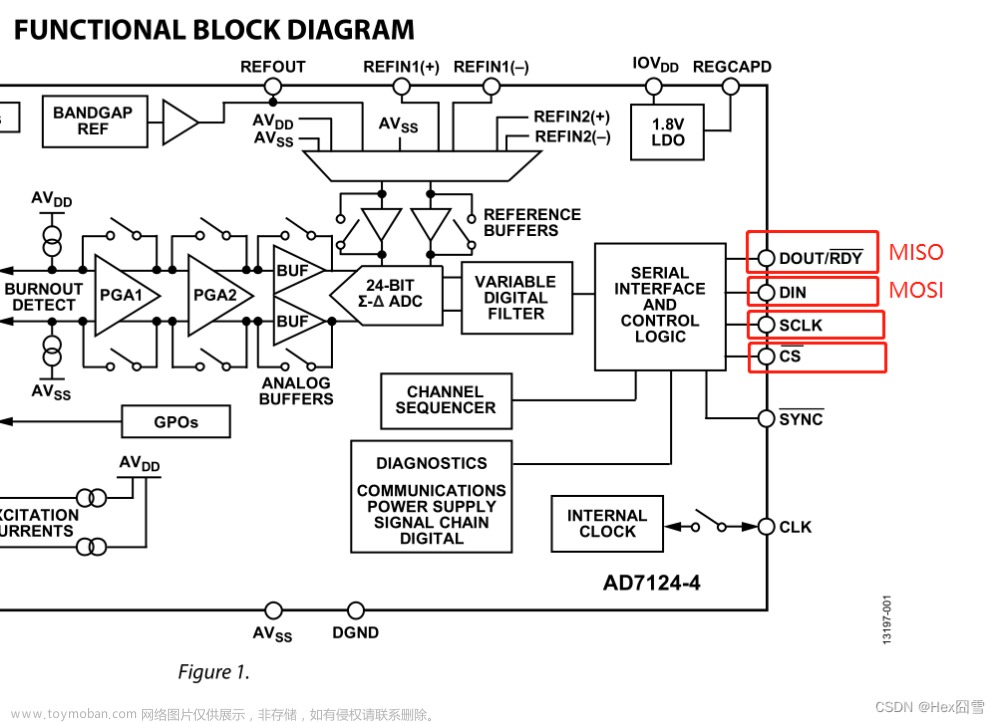AD 过孔放置方法【已解决】
1.过孔放置方式是,在PCB界面的菜单栏,单击如图:

2.移动到需要放置过孔的线端或是焊盘端,放置就会自动形成网络信号,如图:

3.移动有网络的过孔放在合适的位置,就可以连线了,如图:

4.补充:当双击焊盘时,出现的对话框,可以看到信息,放置过孔形成网络自动生成,如图:
但是若是链接过孔是同一层的线,过孔就会消失,若是闭合圆周的网络信号也是会消失某一段。
 文章来源:https://www.toymoban.com/news/detail-519663.html
文章来源:https://www.toymoban.com/news/detail-519663.html
 文章来源地址https://www.toymoban.com/news/detail-519663.html
文章来源地址https://www.toymoban.com/news/detail-519663.html
到了这里,关于AD 过孔放置方法的文章就介绍完了。如果您还想了解更多内容,请在右上角搜索TOY模板网以前的文章或继续浏览下面的相关文章,希望大家以后多多支持TOY模板网!